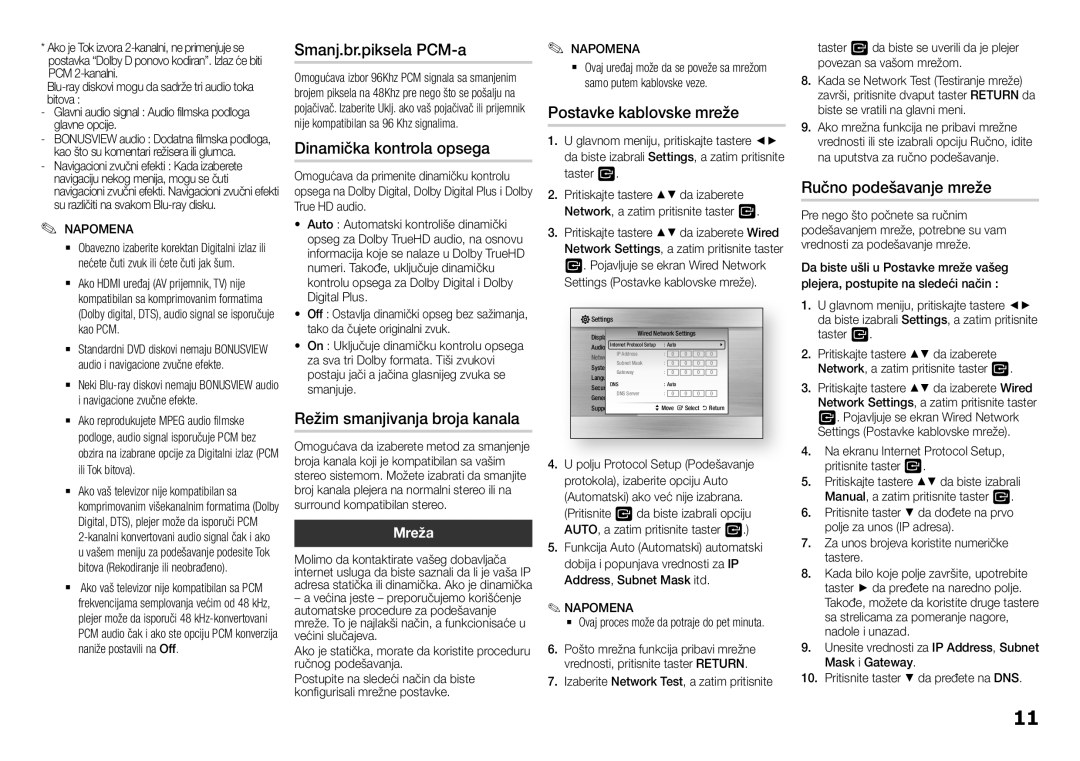* Ako je Tok izvora 2-kanalni, ne primenjuje se postavka “Dolby D ponovo kodiran”. Izlaz će biti PCM 2-kanalni.
Blu-ray diskovi mogu da sadrže tri audio toka bitova :
-- Glavni audio signal : Audio filmska podloga glavne opcije.
-- BONUSVIEW audio : Dodatna filmska podloga, kao što su komentari režisera ili glumca.
-- Navigacioni zvučni efekti : Kada izaberete navigaciju nekog menija, mogu se čuti navigacioni zvučni efekti. Navigacioni zvučni efekti su različiti na svakom Blu-ray disku.
✎✎ NAPOMENA
`` Obavezno izaberite korektan Digitalni izlaz ili nećete čuti zvuk ili ćete čuti jak šum.
`` Ako HDMI uređaj (AV prijemnik, TV) nije kompatibilan sa komprimovanim formatima (Dolby digital, DTS), audio signal se isporučuje kao PCM.
`` Standardni DVD diskovi nemaju BONUSVIEW audio i navigacione zvučne efekte.
`` Neki Blu-ray diskovi nemaju BONUSVIEW audio i navigacione zvučne efekte.
`` Ako reprodukujete MPEG audio filmske podloge, audio signal isporučuje PCM bez obzira na izabrane opcije za Digitalni izlaz (PCM ili Tok bitova).
`` Ako vaš televizor nije kompatibilan sa komprimovanim višekanalnim formatima (Dolby Digital, DTS), plejer može da isporuči PCM
2-kanalni konvertovani audio signal čak i ako u vašem meniju za podešavanje podesite Tok bitova (Rekodiranje ili neobrađeno).
`` Ako vaš televizor nije kompatibilan sa PCM frekvencijama semplovanja većim od 48 kHz, plejer može da isporuči 48 kHz-konvertovani PCM audio čak i ako ste opciju PCM konverzija naniže postavili na Off.
Smanj.br.piksela PCM-a
Omogućava izbor 96Khz PCM signala sa smanjenim brojem piksela na 48Khz pre nego što se pošalju na pojačivač. Izaberite Uklj. ako vaš pojačivač ili prijemnik nije kompatibilan sa 96 Khz signalima.
Dinamička kontrola opsega
Omogućava da primenite dinamičku kontrolu opsega na Dolby Digital, Dolby Digital Plus i Dolby True HD audio.
•Auto : Automatski kontroliše dinamički opseg za Dolby TrueHD audio, na osnovu informacija koje se nalaze u Dolby TrueHD numeri. Takođe, uključuje dinamičku kontrolu opsega za Dolby Digital i Dolby Digital Plus.
•Off : Ostavlja dinamički opseg bez sažimanja, tako da čujete originalni zvuk.
On : Uključuje dinamičku kontrolu opsega za sva tri Dolby formata. Tiši zvukovi postaju jači a jačina glasnijeg zvuka se
smanjuje.•
Režim smanjivanja broja kanala
Omogućava da izaberete metod za smanjenje broja kanala koji je kompatibilan sa vašim stereo sistemom. Možete izabrati da smanjite broj kanala plejera na normalni stereo ili na surround kompatibilan stereo.
Mreža
Molimo da kontaktirate vašeg dobavljača internet usluga da biste saznali da li je vaša IP adresa statička ili dinamička. Ako je dinamička
– a većina jeste – preporučujemo korišćenje automatske procedure za podešavanje mreže. To je najlakši način, a funkcionisaće u većini slučajeva.
Ako je statička, morate da koristite proceduru ručnog podešavanja.
Postupite na sledeći način da biste konfigurisali mrežne postavke.
✎✎ NAPOMENA
`` Ovaj uređaj može da se poveže sa mrežom samo putem kablovske veze.
Postavke kablovske mreže
1.U glavnom meniju, pritiskajte tastere ◄► da biste izabrali Settings, a zatim pritisnite taster v.
2.Pritiskajte tastere ▲▼ da izaberete Network, a zatim pritisnite taster v.
3.Pritiskajte tastere ▲▼ da izaberete Wired Network Settings, a zatim pritisnite taster v. Pojavljuje se ekran Wired Network Settings (Postavke kablovske mreže).
 Settings
Settings
Display | | Wired Network Settings | | |
Audio | Internet Protocol Setup : Auto | | | \ |
Network | IP Address | : | 0 | 0 | 0 | 0 |
System | | Subnet Mask | : | 0 | 0 | 0 | 0 |
Language Gateway | : | 0 | 0 | 0 | 0 |
SecurityDNS | : Auto | 0 | 0 | 0 |
General | | DNS Server | : | 0 |
Support | | > Move " Select ' Return |
4.U polju Protocol Setup (Podešavanje protokola), izaberite opciju Auto (Automatski) ako već nije izabrana. (Pritisnite v da biste izabrali opciju AUTO, a zatim pritisnite taster v.)
5.Funkcija Auto (Automatski) automatski dobija i popunjava vrednosti za IP Address, Subnet Mask itd.
✎ NAPOMENA
`` Ovaj proces može da potraje do pet minuta.
6.Pošto mrežna funkcija pribavi mrežne vrednosti, pritisnite taster RETURN.
7.Izaberite Network Test, a zatim pritisnite
taster v da biste se uverili da je plejer povezan sa vašom mrežom.
8.Kada se Network Test (Testiranje mreže) završi, pritisnite dvaput taster RETURN da biste se vratili na glavni meni.
9.Ako mrežna funkcija ne pribavi mrežne vrednosti ili ste izabrali opciju Ručno, idite na uputstva za ručno podešavanje.
Ručno podešavanje mreže
Pre nego što počnete sa ručnim podešavanjem mreže, potrebne su vam vrednosti za podešavanje mreže.
Da biste ušli u Postavke mreže vašeg plejera, postupite na sledeći način :
1.U glavnom meniju, pritiskajte tastere ◄► da biste izabrali Settings, a zatim pritisnite taster v.
2.Pritiskajte tastere ▲▼ da izaberete Network, a zatim pritisnite taster v.
3.Pritiskajte tastere ▲▼ da izaberete Wired Network Settings, a zatim pritisnite taster v. Pojavljuje se ekran Wired Network Settings (Postavke kablovske mreže).
4.Na ekranu Internet Protocol Setup, pritisnite taster v.
5.Pritiskajte tastere ▲▼ da biste izabrali Manual, a zatim pritisnite taster v.
6.Pritisnite taster ▼ da dođete na prvo polje za unos (IP adresa).
7.Za unos brojeva koristite numeričke tastere.
8.Kada bilo koje polje završite, upotrebite taster ► da pređete na naredno polje. Takođe, možete da koristite druge tastere sa strelicama za pomeranje nagore, nadole i unazad.
9.Unesite vrednosti za IP Address, Subnet Mask i Gateway.
10.Pritisnite taster ▼ da pređete na DNS.